- 1计算机视觉大项目(1)-水果分级系统_实验二 水果分割算法设计与实现 一、实验目的与要求 实验目的:掌握分割算法 实验
- 2obsidian git ios 多平台同步_obsidian ios git
- 306 - 分析docker run hello-world_hello world卡在pulling
- 4单片机设计基于STM32的车辆安全状态监测系统设计与实现_基于stm32的交通灯控制系统 车流检测传感器
- 5毕业设计-基于机器视觉的双目视觉马铃薯三维点云重建- OpenCV_opencv双目三维重建
- 6java自我介绍_口语化java自我介绍
- 7BERT模型的优化算法:提升性能和训练速度的关键技巧_bert模型调优
- 8产品经理的AI秘籍:从AIGC到大模型,让你笑傲智能时代
- 9HashSet和HashMap_hashmap和hashset
- 10python绘制多级饼图(分层饼图)
java代码生成_Java代码生成器CodeX4J介绍
赞
踩
用代码生成器生成一些固定的或有规律的代码,可以有效的提高工作效率。我写了个开源的,放在了GitHub上,希望能对有需要的朋友有所帮助。
先做一下简单介绍:
CodeX4J是一款开源的Java代码生成器,整个软件就一个jar包,双击即可运行,操作非常简单。
CodeX4J根据数据库自动生成基于Maven的SSM项目,包含SSM框架的基本配置和各层基础代码。
其中Mapper和Model是调用MyBatis的官方代码生成器生成,并且自定义了Model注释的生成规则。
无论是IntelliJ IDEA、Eclipse、MyEclipse,只要配置好Maven和Tomcat,都可以打开直接运行。
默认生成的Controller中,除了首页返回页面,其它都返回JSON数据。
所有代码都可以根据实际情况自行修改。
目前的运行环境要求为JDK8+MySQL5。
一图胜千言,下面上图:
一、软件的使用

这个就是从上面的链接下载的jar包。双击运行。
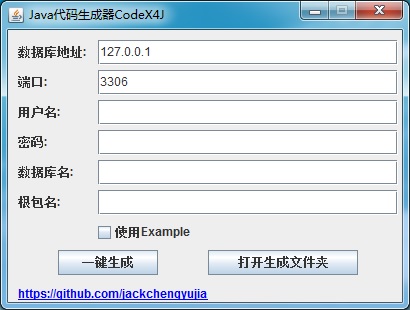
这是软件的初始界面。
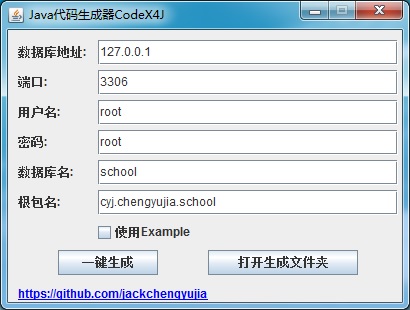
根据实际情况填写配置信息,这里以我本地的测试数据库“school”为例,然后点击“一键生成”。

生成完毕会有提示。点击“确定”,然后点击“打开生成文件夹”。
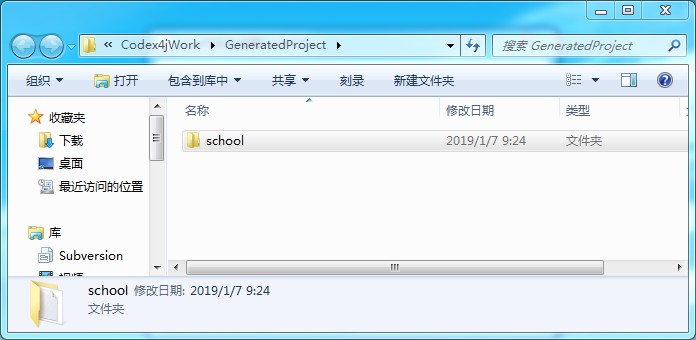
“school”文件夹就是刚生成的项目文件夹。软件默认将数据库名作为项目名。由于当前所在文件夹在每次重新生成时会删除,所以先将“school”文件夹复制到其它地方再打开。
二、测试生成的程序
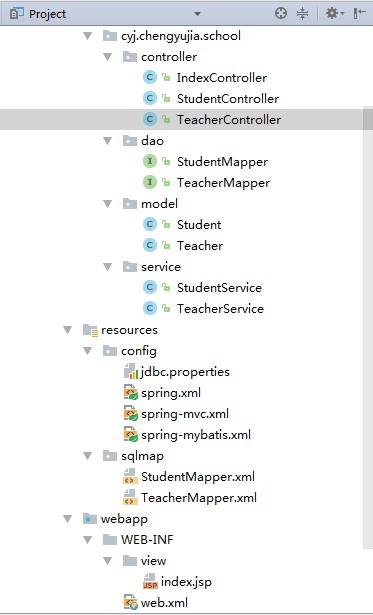
这里以IDEA为例,展示打开后的项目文件。配置好Maven和Tomcat,直接运行。
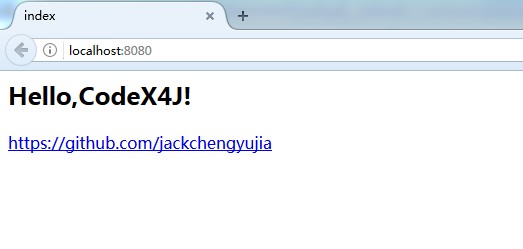
看到“Hello,CodeX4J!”的首页界面,说明网站启动成功了。
下面以Teacher表为例做一下增删改查。
先看一下TeacherController的代码,默认生成了增删改查4个方法:

增加数据:
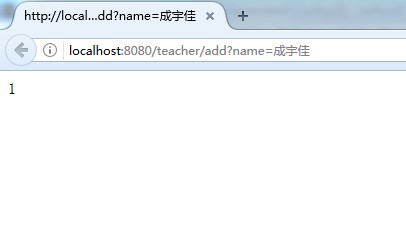
返回的数字1为受影响的行数,这里说明增加成功。
查询数据:

修改数据:
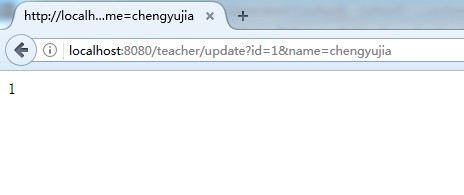
删除数据:
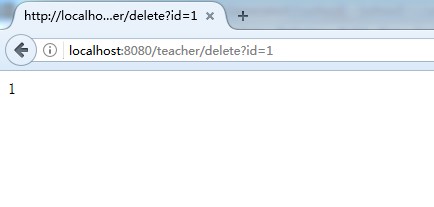
增删改查是否成功可以通过直接查看数据库来验证。
先介绍到这里吧,如果有什么问题,欢迎在评论里留言,或在GitHub的Issues中提出。


